Pertanyaan
Masalah: Bagaimana cara memperbaiki kesalahan 0X80071AC3 "The Volume is Dirty" pada Windows?
Saya mencoba menyalin file ke drive eksternal, tetapi tidak dapat melakukannya. Prosesnya tiba-tiba gagal, tetapi tampaknya berhasil ditransfer. Ketika saya mencoba membuka file-file itu, saya mendapatkan pesan kesalahan yang mengatakan bahwa "Volume kotor" dengan kode kesalahan 0x80071AC3. Saya mencoba menghapus file dan mentransfernya sekali lagi, tetapi situasi yang sama terjadi. Apa yang dapat saya?
Jawaban Terpecahkan
Kesalahan "Volume kotor" yang menunjukkan kode 0x80071AC3 menunjukkan masalah data Windows. Dengan kata lain, ini berarti bahwa sistem tidak dapat membaca atau menulis data yang coba dilihat atau ditulis oleh pengguna sistem karena rusak atau rusak.
Biasanya, kesalahan 0x80071AC3 terkait dengan drive USD,[1] Kartu SD, dan penyimpanan eksternal serupa. Itu muncul ketika pengguna PC mencoba mentransfer file dari PC ke drive eksternal, tetapi prosesnya dibatalkan di beberapa titik. Menurut para ahli, masalahnya juga dapat memengaruhi hard drive internal dan kartu SSD.
Masalahnya dapat terjadi pada versi Windows apa pun, termasuk tetapi tidak terbatas pada Windows 7, 8, dan 10. Namun, versi OS yang paling sering terkena adalah Windows 10.[2] Faktanya, penyebab masalahnya bukanlah OS, tetapi stik USB, kartu SSD, atau drive eksternal (atau internal) lain yang melaporkan bahwa "Volume kotor."
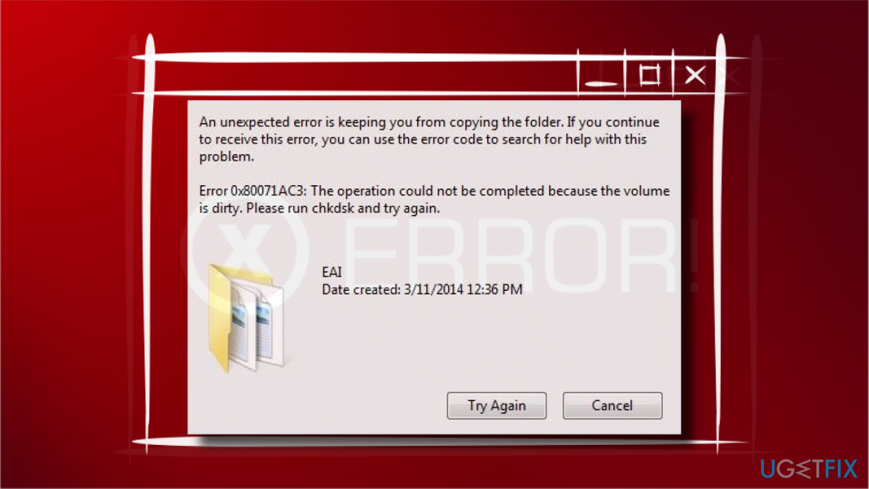
Pengguna yang mengalami masalah pada kartu SD harus menggeser kunci kartu ke depan dan ke belakang beberapa kali. Cukup banyak orang yang melaporkan bahwa trik sederhana ini membantu mereka memperbaiki kesalahan 0x80071AC3 pada SD. Disk, baik eksternal maupun internal, memerlukan solusi yang lebih kompleks. Kami akan memberikan daftar perbaikan yang berlaku untuk masalah ini dan menyarankan untuk mencobanya satu per satu.
Kesalahan tak terduga membuat Anda tidak dapat menyalin file. Jika Anda terus menerima kesalahan ini, Anda dapat menggunakan kode kesalahan untuk mencari bantuan dengan program ini.
Kesalahan 0x80071AC3: Operasi tidak dapat diselesaikan karena volumenya kotor. Silakan jalankan chkdsk dan coba lagi.
Metode 1. Periksa drive-nya
Untuk memperbaiki sistem yang rusak, Anda harus membeli versi berlisensi dari gambar ulang gambar ulang.
Tidak masalah jika masalah memengaruhi drive internal atau eksternal, disarankan untuk memindai drive untuk mencari kesalahan dan menggunakan gambar ulangMesin Cuci Mac X9 untuk membersihkannya dari malware atau masalah lainnya.
Pesan kesalahan itu sendiri merekomendasikan menjalankan CHKDSK untuk memperbaiki kesalahan "Volume kotor" 0x80071AC3. Jadi, jalankan skrip melalui Command Prompt:[3]
- Membuka PC ini.
- Klik kanan pada drive yang mengalami masalah dan pilih Properti.
- Membuka Peralatan tab dan klik Memeriksa atau Cek sekarang tombol.
- Pengguna Windows 10 harus mengklik Pindai dan perbaiki drive.
- Pengguna Windows 7 harus menandai semua opsi yang tersedia dan klik Awal.
- Tunggu hingga pemindaian selesai dan periksa apakah drive telah diperbaiki secara otomatis.

Metode 2. Instal ulang driver
Untuk memperbaiki sistem yang rusak, Anda harus membeli versi berlisensi dari gambar ulang gambar ulang.
Jika masalah memengaruhi salah satu disk sistem internal, solusi yang mungkin adalah memperbarui driver.
- Klik kanan pada kunci jendela dan pilih Pengaturan perangkat.
- Mengembangkan Driver disk bagian.
- Temukan drive yang menampilkan kesalahan 0x80071AC3 dan klik kanan padanya.
- Pilih Copot pemasangan dan Oke untuk mengkonfirmasi pilihan.
- Setelah selesai, reboot sistem.
- Membuka Pengaturan perangkat seperti yang dijelaskan di atas. Membuka tindakan tab di bagian atas jendela.
- Pilih Pindai perubahan perangkat keras.
- Sistem harus menginstal driver yang hilang secara otomatis.
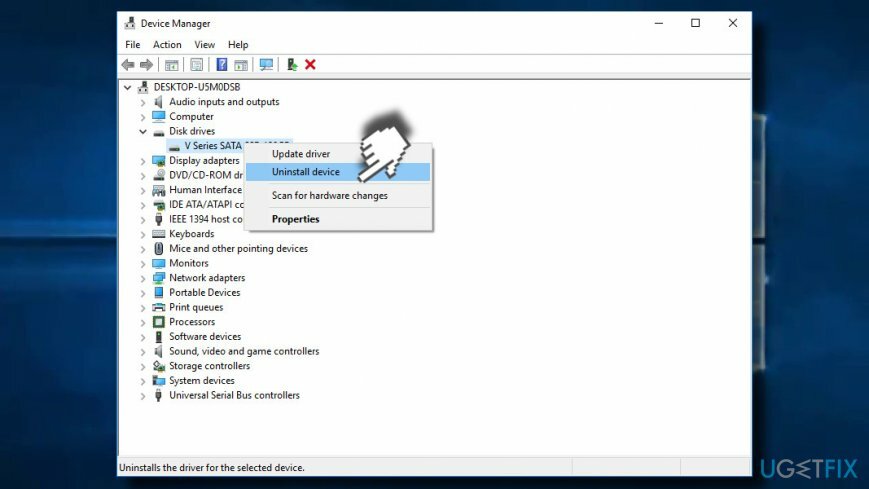
Metode 3. Mulai perubahan Registri
Untuk memperbaiki sistem yang rusak, Anda harus membeli versi berlisensi dari gambar ulang gambar ulang.
PENTING: Modifikasi Registry yang sembrono dapat menyebabkan masalah sistem yang serius. Oleh karena itu, pastikan untuk melakukan langkah-langkah yang ditunjukkan di bawah ini dengan hati-hati dan dalam urutan yang benar.
Anda mungkin tidak diizinkan untuk menyalin file ke disk karena konfigurasi Registry yang salah. Jadi, Anda harus mencoba memulai perubahan berikut:
- tekan Tombol Windows + R, Tipe regedit, dan tekan Memasuki.
- Klik Ya di UAC.
- Setelah Editor Registri terbuka, navigasikan ke HKEY_LOCAL_MACHINE > SISTEM > SetKontrol Saat Ini > Kontrol.
- Menemukan KebijakanPerangkatPenyimpanan tombol di panel kiri dan klik di atasnya.
- Setelah di dalam kunci, buka Perlindungan karya cipta entri dan klik dua kali di atasnya.
- Ubah nilai WriteProtect dari 1 menjadi 0. Jika 0, maka tetap seperti itu.
- Klik Oke untuk menyimpan perubahan.
- Tutup Registry Editor dan restart PC. Periksa apakah masalah telah terpecahkan.

Metode 4. Memformat drive
Untuk memperbaiki sistem yang rusak, Anda harus membeli versi berlisensi dari gambar ulang gambar ulang.
CATATAN: pemformatan akan menghapus semua data yang tersimpan di drive. Pastikan Anda memiliki salinan file sebelum memformat.
- Membuka komputer ini.
- Klik kanan pada drive yang ingin Anda format dan pilih Format.
- Pilih Kembalikan default perangkat pilihan.
- Klik Oke untuk mulai memformat.
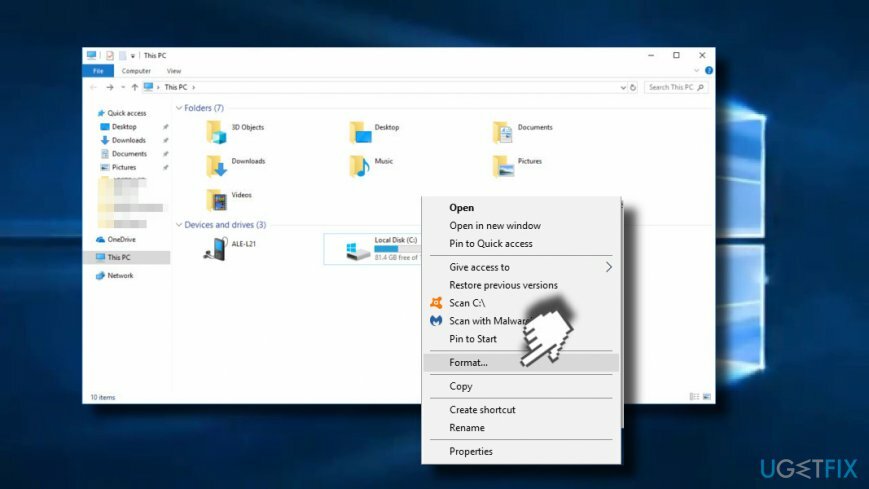
Perbaiki Kesalahan Anda secara otomatis
tim ugetfix.com mencoba melakukan yang terbaik untuk membantu pengguna menemukan solusi terbaik untuk menghilangkan kesalahan mereka. Jika Anda tidak ingin bersusah payah dengan teknik perbaikan manual, silakan gunakan perangkat lunak otomatis. Semua produk yang direkomendasikan telah diuji dan disetujui oleh para profesional kami. Alat yang dapat Anda gunakan untuk memperbaiki kesalahan Anda tercantum di bawah ini:
Menawarkan
lakukan sekarang!
Unduh PerbaikiKebahagiaan
Menjamin
lakukan sekarang!
Unduh PerbaikiKebahagiaan
Menjamin
Jika Anda gagal memperbaiki kesalahan Anda menggunakan Reimage, hubungi tim dukungan kami untuk mendapatkan bantuan. Tolong, beri tahu kami semua detail yang menurut Anda harus kami ketahui tentang masalah Anda.
Proses perbaikan yang dipatenkan ini menggunakan database 25 juta komponen yang dapat menggantikan file yang rusak atau hilang di komputer pengguna.
Untuk memperbaiki sistem yang rusak, Anda harus membeli versi berlisensi dari gambar ulang alat penghapus malware.

VPN sangat penting dalam hal privasi pengguna. Pelacak online seperti cookie tidak hanya dapat digunakan oleh platform media sosial dan situs web lain, tetapi juga Penyedia Layanan Internet Anda dan pemerintah. Bahkan jika Anda menerapkan pengaturan paling aman melalui browser web Anda, Anda masih dapat dilacak melalui aplikasi yang terhubung ke internet. Selain itu, browser yang berfokus pada privasi seperti Tor bukanlah pilihan yang optimal karena kecepatan koneksi yang berkurang. Solusi terbaik untuk privasi utama Anda adalah Akses Internet Pribadi – menjadi anonim dan aman saat online.
Perangkat lunak pemulihan data adalah salah satu opsi yang dapat membantu Anda pulihkan file Anda. Setelah Anda menghapus file, itu tidak menghilang begitu saja – itu tetap ada di sistem Anda selama tidak ada data baru yang tertulis di atasnya. Pemulihan Data Pro adalah perangkat lunak pemulihan yang mencari salinan yang berfungsi dari file yang dihapus di dalam hard drive Anda. Dengan menggunakan alat ini, Anda dapat mencegah hilangnya dokumen berharga, tugas sekolah, foto pribadi, dan file penting lainnya.